Windows 10 File Explorer ei tööta? Kuidas parandada

Kui teie Windows 10 explorer ei tööta, oleme teid kaitsnud. Lugege ajaveebi, et leida lahendus, kui failiuurija ei tööta.
Olete just ostnud – või ehitanud – või saanud – uue särava Windows 10 seadme ja olete valmis selle sisse lülitama. Selles juhendis tutvustame teile põhitõdesid, mida peaksite oma arvuti esmakordsel sisselülitamisel teadma.
Windows 10 seadistamine ei ole keeruline, kuid esimesel korral võib selle õigeks tegemine veidi aega võtta. Soovitame seadistamiseks varuda tund aega. Kui kõik on esmase seadistusprotseduuri käigus ette valmistatud, jääb hiljem vähem teha.
Selles etapis peame pakkuma hoiatust – need juhised ei kehti alati täpselt teie seadme kohta. Kuvatavad ekraanid võivad teie tootega kaasas olevast Windows 10 täpsest versioonist olenevalt veidi erineda. Mõned arvutitootjad võivad lisada ka oma seadistusetapid, seega vaadake vajalike täiendavate juhiste saamiseks oma seadme karbis olevast dokumentatsioonist.
Me hoidume andmast riistvaraspetsiifilisi juhiseid, seega peaks see juhend olema laialdaselt rakendatav kõikides Windows 10 sülearvutites, tahvel- ja lauaarvutites. Need juhised võivad olla kasulikud ka siis, kui installite Windows 10 olemasolevasse masinasse puhtalt . Hakkame minema.
Seadme esmaseks käivitamiseks ettevalmistamiseks järgige tootja juhiseid. Käivitusprotseduuri alustamiseks vajutage seadme toitenuppu. See esimene käivitamine võib võtta üsna kaua aega, seega olge valmis ootama mõnda aega, enne kui midagi olulist juhtub.
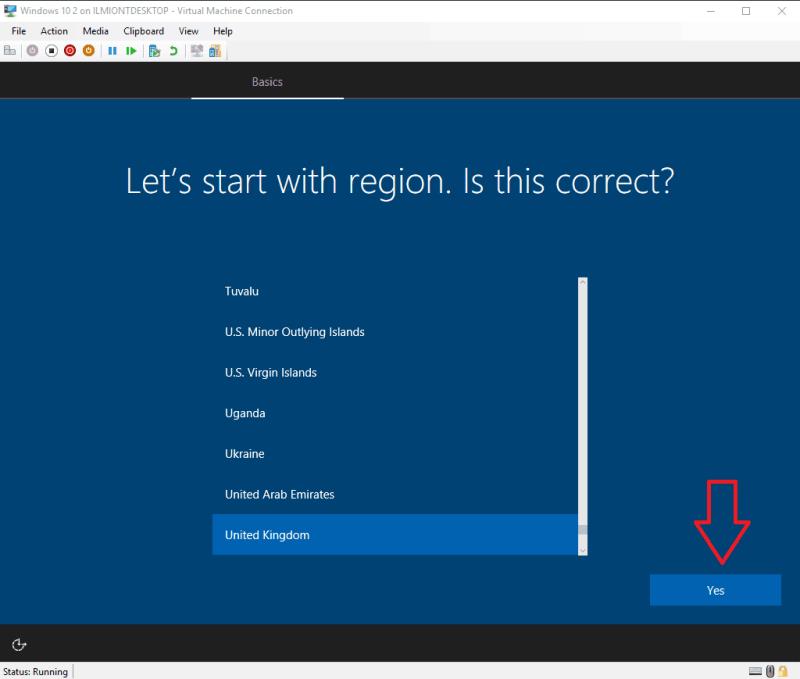
Mõne minuti pärast jõuate Windows Out of Box Experience'i (OOBE) – esialgsete seadistuskuvade komplekti, kus saate alustada oma seadme konfigureerimist. Kui teie uues riistvaras on saadaval mikrofon ja kõlarid, saate seadistamise lõpule viia ainult oma häält kasutades. See muutub aga kiiresti tülikaks, nii et vaigistame praegu Cortana hääljuhtimise ja jätkame traditsioonilise hiire ja klaviatuuriga.
Kinnitage oma piirkond esimesel lehel ja klõpsake edasiliikumiseks nuppu "Jah".
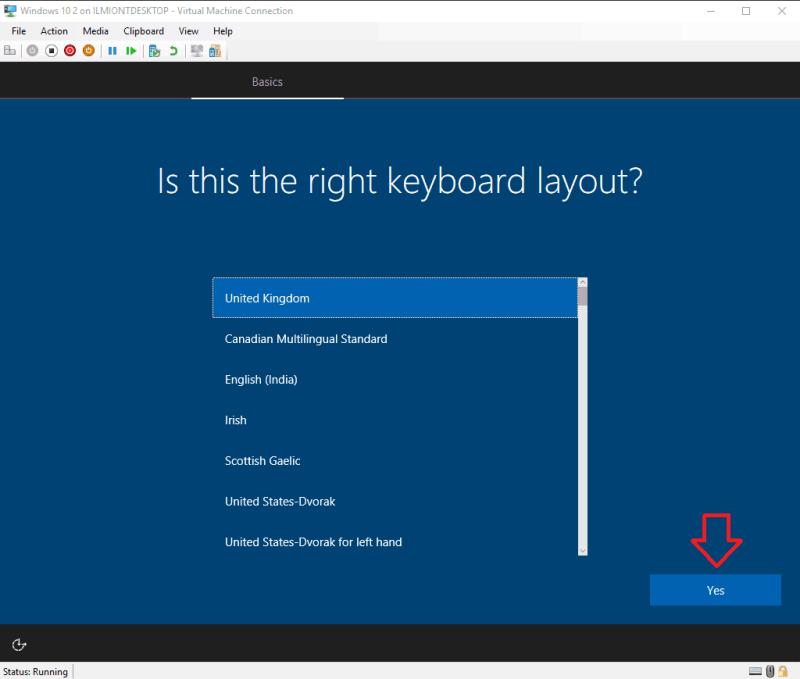
Järgmisel lehel palutakse teil valida klaviatuuripaigutus. Enamikul juhtudel on see juba teie piirkonna valikust sobivalt valitud. Kui teil on vaja paigutust vahetada, valige loendist soovitud paigutus enne "Jah" vajutamist.
Soovi korral saate järgmisel lehel lisada täiendavaid klaviatuuripaigutusi – kui soovite, vajutage nuppu "Lisa paigutus", muul juhul valige seadete salvestamiseks "Jäta vahele". Windowsil kulub teie piirkondlike eelistuste rakendamiseks veidi aega.
Järgmine etapp võib võtta mõne minuti. Windows hakkab otsima värskendusi, mis sisaldavad olulisi turbe- ja veaparandusi. Siin pole muud teha, kui kannatlikult oodata, kuni Windows kõik saadaolevad värskendused alla laadib.
Oluline on selles etapis seadet mitte välja lülitada. Kuigi värskendusprotsess võib võtta kaua aega (eriti kui teil on aeglane Interneti-ühendus), jätab värskenduste eemaldamine nüüd teile võimaluse töölauaga tutvumiseks niipea, kui seadistamine on lõppenud.
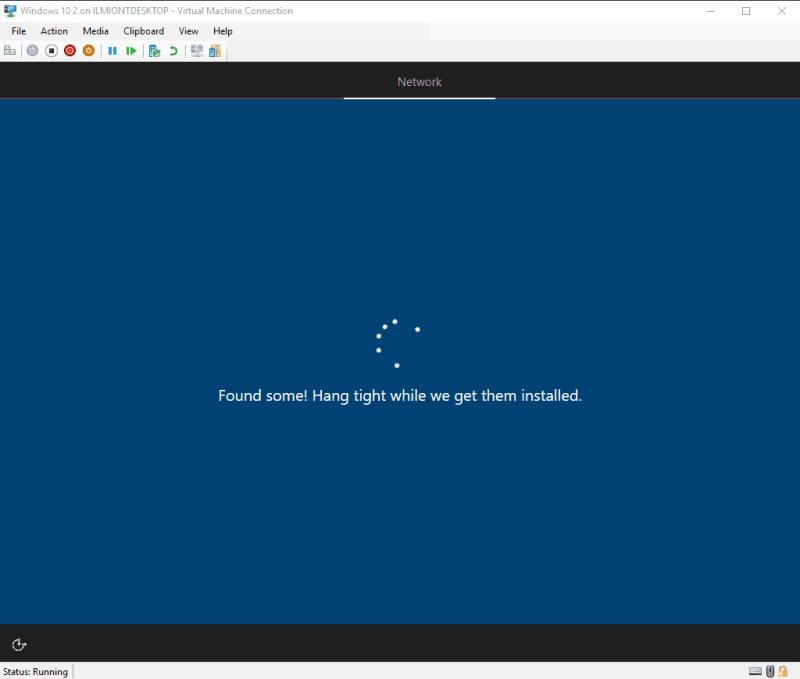
Kui teie seade kasutab Windows 10 vanemat "funktsiooni värskendust", võib seadistus selle kohe tuvastada ja küsida, kas soovite uuemale versioonile üle minna. Kui see valik on esitatud, on teil tõenäoliselt kasu selle kohe vastuvõtmisest – funktsioonide värskendused lisavad uusi funktsioone ja seadete valikuid, nii et säästate aega, alustades töölauaga alles pärast uusimat versiooni.
Pidage siiski meeles, et funktsioonivärskenduse installimine võtab kauem aega – see on suur allalaadimine ja masina jaoks nõudlik installiprotseduur. Võite jätta arvuti protsessi automaatseks haldamiseks, kuid olge valmis aeglase ühenduse korral paar tundi ootama.
Pärast värskenduste installimist palutakse teil valida, kuidas teie arvutit kasutatakse – isiklikuks kasutamiseks või äriseadmena. Tavaliselt soovite klõpsata "Seadista isiklikuks kasutamiseks", välja arvatud juhul, kui konfigureerite äriarvutit ja teile on antud konkreetsed juhised. Eeldame, et valite selle juhendi ülejäänud osas isiklikuks kasutamiseks. Klõpsake valikul ja klõpsake nuppu "Järgmine".
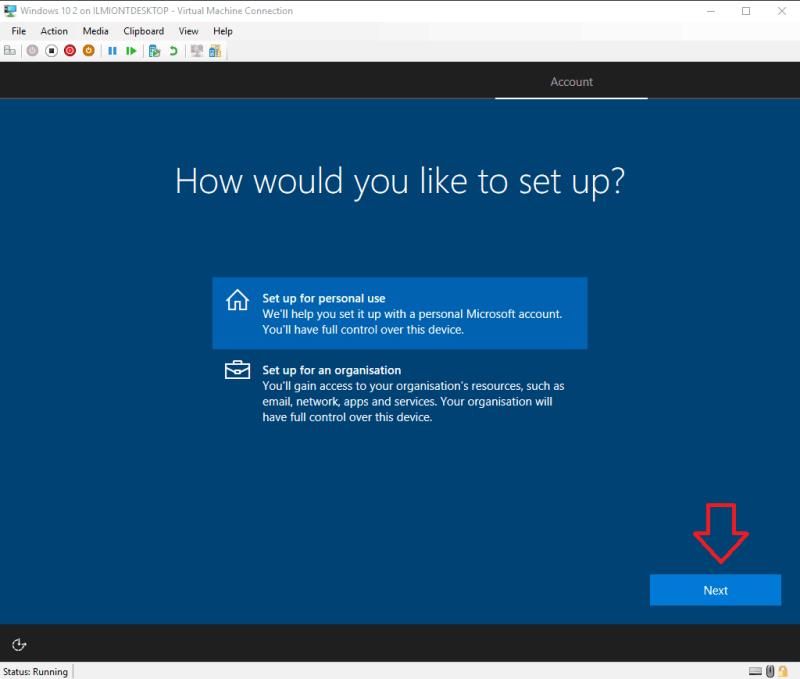
Järgmisena palutakse teil oma Microsofti kontoga sisse logida. Kui teil juba on Microsofti konto, sisestage oma e-posti aadress kohe, et see arvutiga manustada. See võimaldab teil ilma täiendava konfiguratsioonita juurde pääseda Microsofti pilveteenustele, nagu OneDrive ja Cortana.
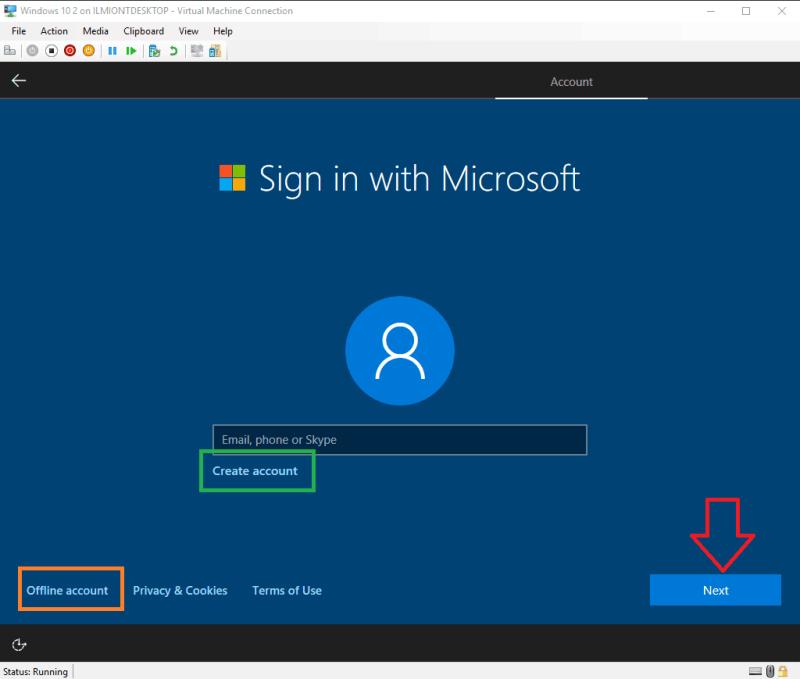
Kui teil pole kontot, saate luua uue, vajutades linki "Loo konto". Järgige siin toodud juhiseid, et hankida endale uus Microsofti e-posti aadress (või kasutada olemasolevat uuesti) ja avada oma Microsofti konto.
Viimane võimalus on kasutada võrguühenduseta kontot. See ei nõua Microsofti konto loomist, kuid tähendab, et te ei saa veebipõhiseid pilveteenuseid kasutada. See on siiski kõige lihtsam valik ja vaieldamatult kõige turvalisem ja kõige vähem pealetükkiv.
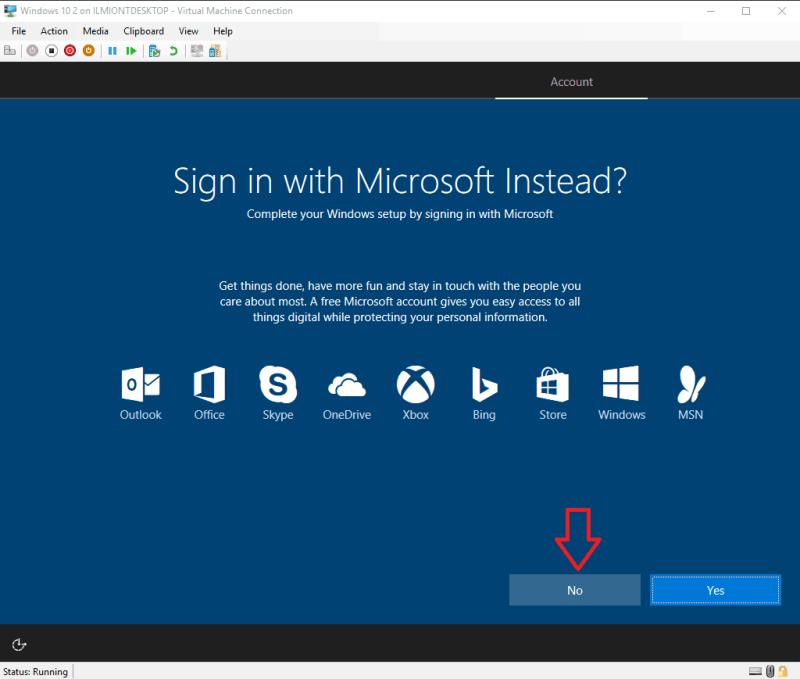
Selle loomiseks klõpsake ekraani vasakus alanurgas linki "Võrguühenduseta konto". Peate vajutama "Ei" järgmisel ekraanil, kus Microsoft teeb viimase katse veenda teid veebikontot kasutama. Seejärel järgige oma nime sisestamiseks ja oma konto jaoks parooli loomiseks juhiseid.
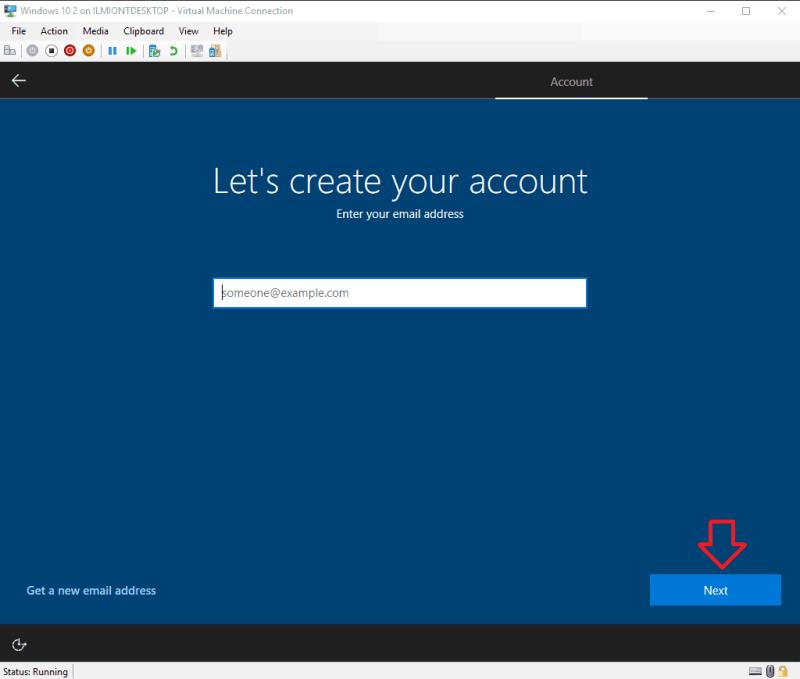
Kui soovite hiljem lülituda Microsofti kontole (või liikuda vastupidises suunas, võrguühenduseta kontole), saate seda edaspidi igal ajal Windowsi sätete kaudu teha.
Kui teie konto on konfigureeritud, tuleb järgmises etapis valida, kas lubada Cortana. Cortana on Microsofti hääljuhtimisega digitaalne assistent, mis võimaldab arvutiga vesteldes täita tavalisi ülesandeid. Cortana saab hoida teid kursis ka teabega, nagu uudised ja ilm, ning sünkroonida teavet teie arvuti ja nutitelefoni vahel.
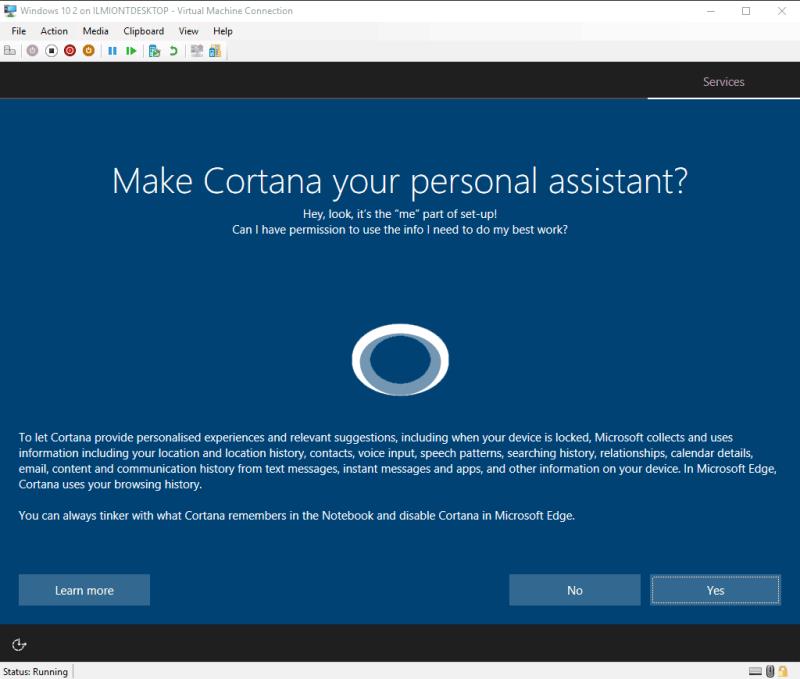
Kui see on seadistamise praeguses etapis liiga palju kaalumiseks, võiksite Cortana praegu keelata – saate selle alati hiljem sisse lülitada. Vajutage nuppu "Jah" või "Ei", et näidata, kas soovite Cortanat kasutada.
Lõpuks jõuate privaatsusseadete lehele. Pange tähele, et seda ekraani on Windows 10 eluea jooksul mitu korda muudetud , seega võib see, mida näete, veidi teistsugune välja näha, kui teie seade ei käita veel uusimat versiooni.
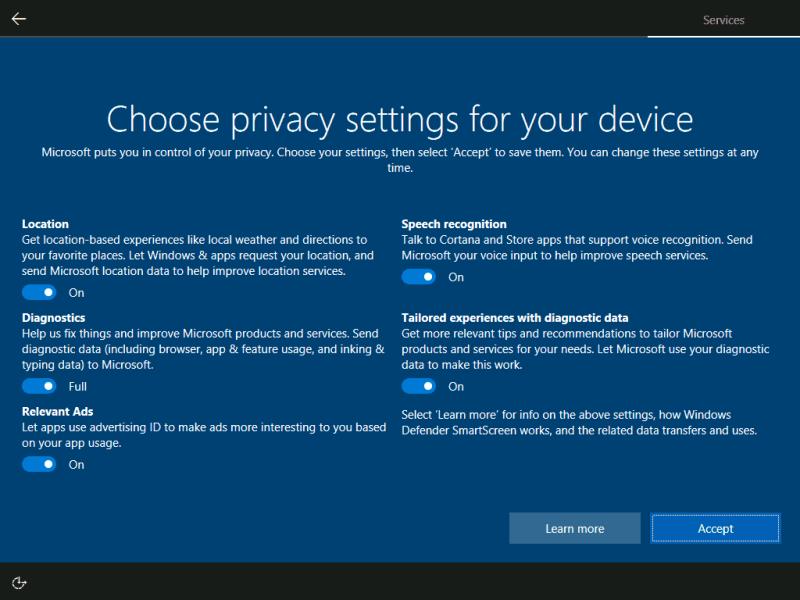
Me ei anna siin konkreetseid juhiseid, kuna teie valikud peaksid peegeldama teie isiklikku suhtumist andmete kogumisse. Vaikimisi jätab Microsoft iga lüliti sisselülitatuks, mis annab ettevõttele juurdepääsu üksikasjalikele diagnostikaandmetele ja võimaldab ettevõttel teid reklaamide abil jälgida, sihipäraseid soovitusi koostada ja teie häälandmeid töödelda.
Saate välja lülitada mis tahes valiku, mis tekitab ebamugavust. Kui olete lõpetanud, vajutage lõpliku OOBE lehe lõpetamiseks nuppu "Nõustu". Windowsil kulub nüüd mõni hetk, enne kui teie seade on kasutamiseks valmis. Aeglasemate toodete puhul võib selleks kuluda mitu minutit, nii et oodake kannatlikult, kuni see lõpeb. Jällegi, te ei tohi seadistusprotseduuri selles etapis seadet välja lülitada.
Mõne minuti pärast näete korraks teadet "Alustame", enne kui teile esimest korda oma uut Windows 10 töölauda näidatakse. Kuigi teie arvuti on nüüd sisuliselt kasutusvalmis, soovitame esmalt täita veel mõned majapidamistoimingud.
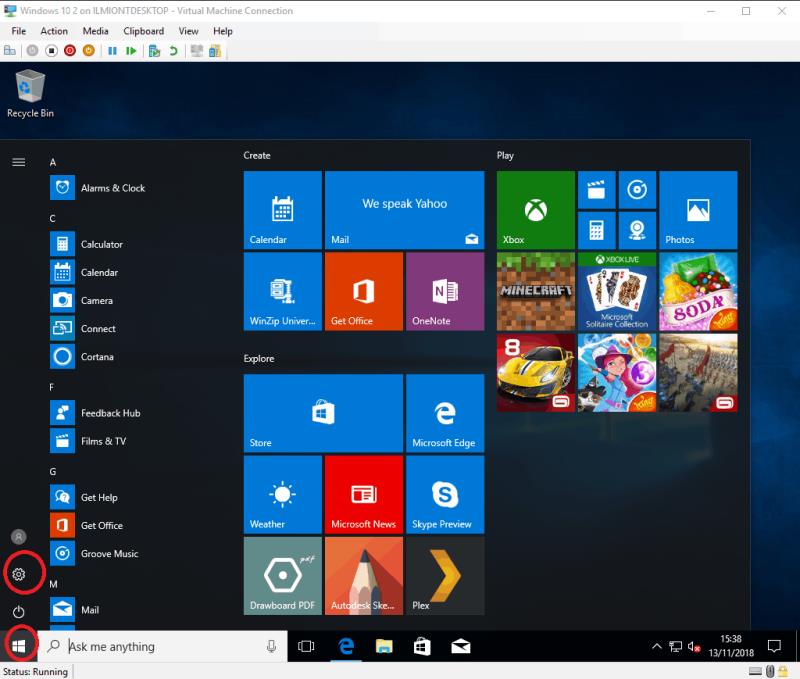
Kõige olulisem neist on kontrollida, kas olete tõesti kursis. Kuigi OOBE ajal installitakse kriitilised paigad, on teil peaaegu kindlasti saadaval palju rohkem värskendusi, kui Windows on täielikult konfigureeritud. Jällegi soovitame värskendused kohe eemaldada, nii et klõpsake vasakus allnurgas nuppu Start ja vajutage seadete avamiseks vasakpoolses menüüs väikest hammasrattaikooni.
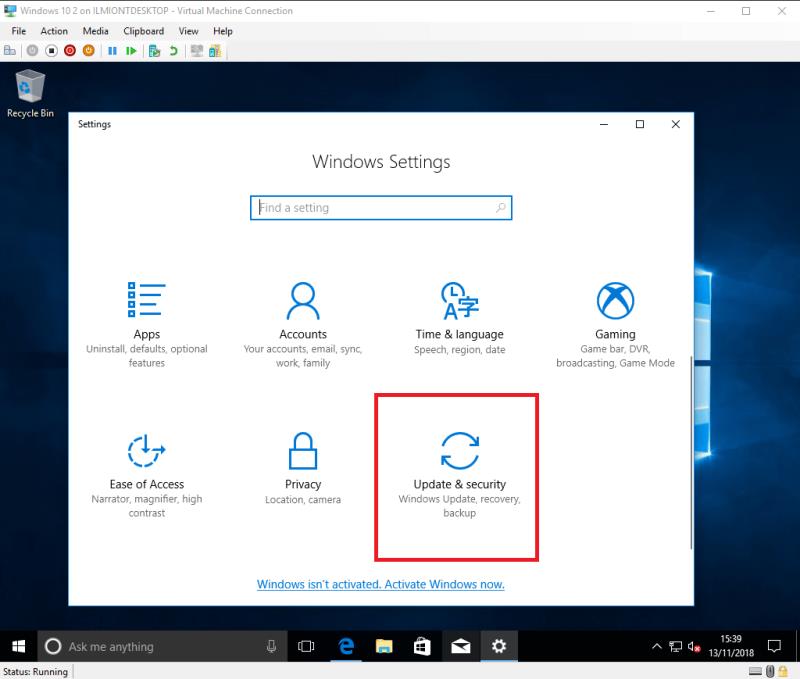
Siit minge kategooriasse "Värskendus ja turvalisus" (peate võib-olla allapoole kerima) ja vajutage värskendusprotsessi alustamiseks nuppu "Kontrolli värskendusi". See võib võtta üsna kaua aega, eriti aeglase Interneti-ühenduse korral, kuid värskenduste ajal saate jätkata mõne muu majapidamistoiminguga.
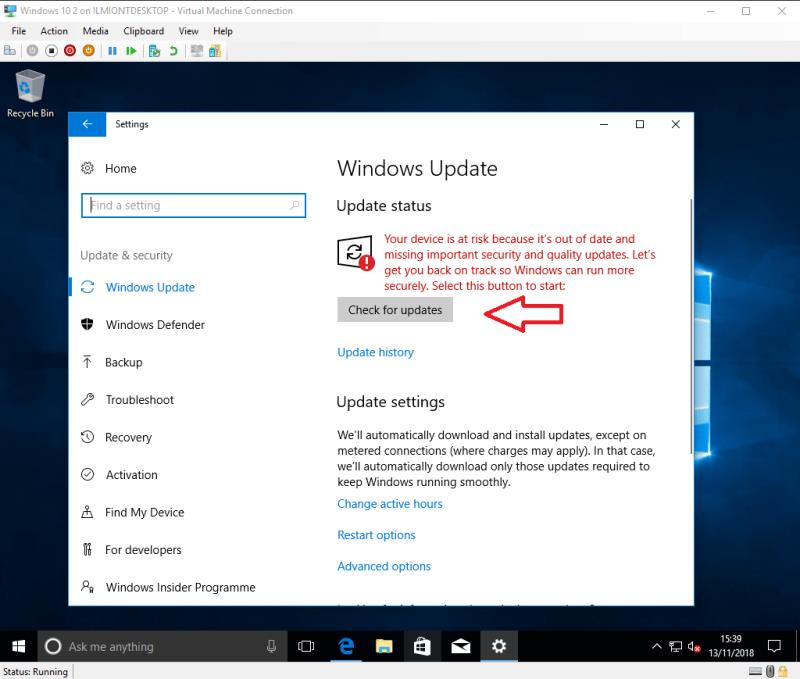
Järgmisena võite eemaldada mõned eelnevalt kinnitatud bloatware oma menüüst Start. Vajutage uuesti nuppu Start ja mitu rakenduse otseteed ajavad ekraani segamini. Saate neil paremklõpsata ja selle eemaldamiseks valida "Unpin from Start". Paljud rakendused on mängud, mida te ei pruugi kunagi kasutada. Kui soovite tulevikus midagi taastada, saate selle Windowsi poest uuesti installida.
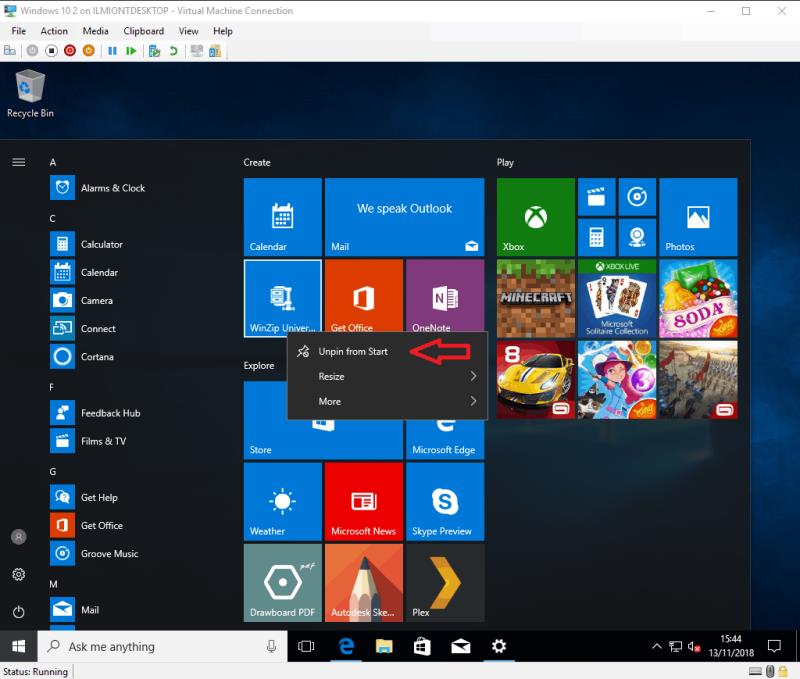
Rääkides Windowsi poest, siis nüüd on aeg seadistada veel üks käimasoleva värskendusoperatsioon. Teie rakendustel (nt Mail, Calendar ja Skype) on saadaval eraldi Windowsi omadest eraldi värskendused. Poe avamiseks klõpsake ekraani allosas (tegumiribal) ikooni Store.
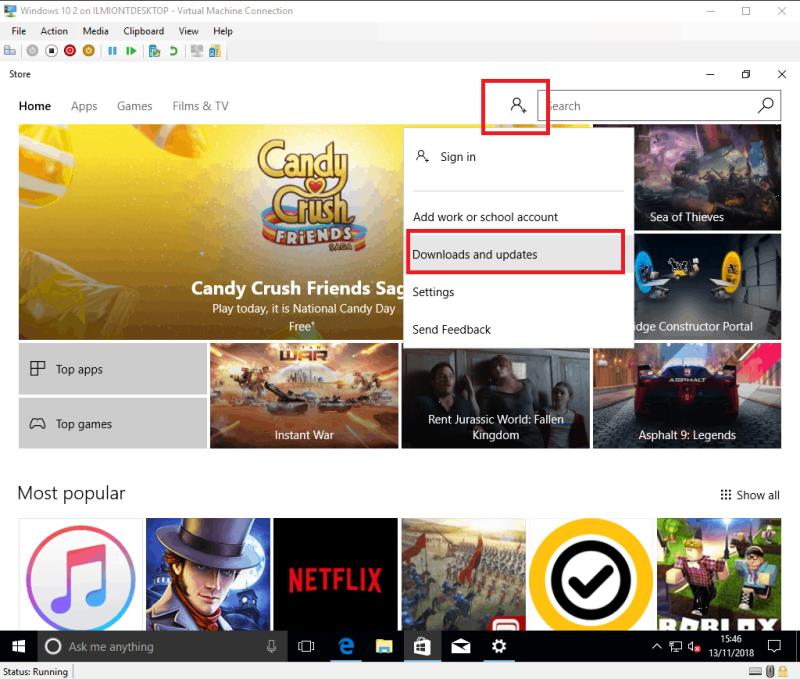
Poes klõpsake otsinguribast vasakul asuvat nuppu ja valige "Allalaadimised ja värskendused" (see võib teie täpsest versioonist sõltuvalt veidi erineda) ja seejärel vajutage nuppu "Otsi värskendusi". Teie rakendusi hakatakse värskendama. Siin saate alustada ka kõigi uute kasutatavate rakenduste installimist Windowsi poest.
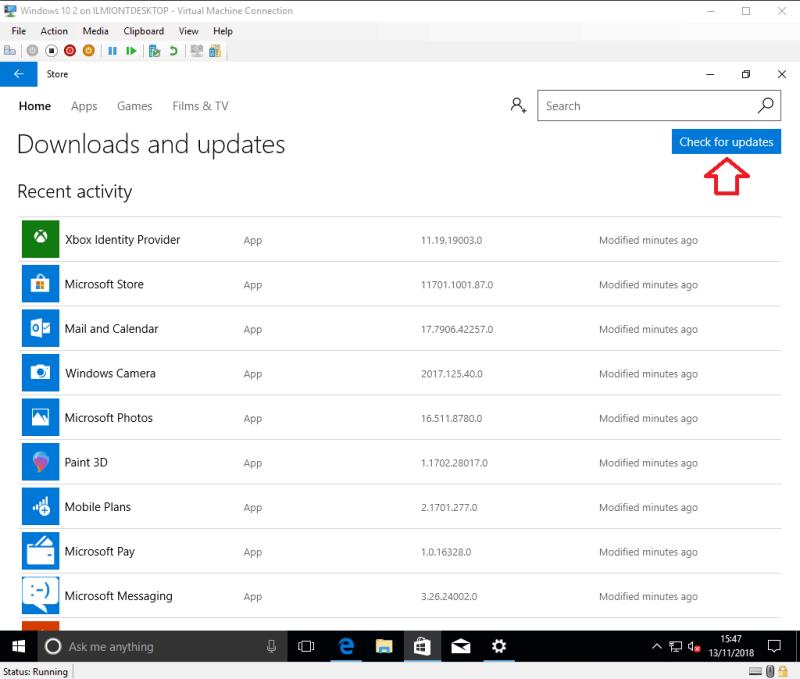
See on tõesti kõik, mida tuleb Windows 10 arvuti konfigureerimisel teha. Teil on nüüd ajakohane süsteem, mille Windows Defenderi viirusetõrje on koheselt lubatud. Kuid me oleme siin ainult pinda kriimustanud – tõenäoliselt soovite järgmisena installida oma rakendused ja seejärel hakata seadete rakenduses asju oma eelistuste järgi kohandama. Avaldame peagi täiendavaid artikleid koos täpsemate juhistega, kuid seni peaks sellest juhendist piisama, et saaksite oma uue Windows 10 seadmega hakkama.
Kui teie Windows 10 explorer ei tööta, oleme teid kaitsnud. Lugege ajaveebi, et leida lahendus, kui failiuurija ei tööta.
File Explorer on Windows 10 põhifunktsioon, mis võimaldab hõlpsasti leida ja hallata faile. Õppige, kuidas konfigureerida File Explorer avama "Seda arvutit" alates arvuti käivitamisest.
Iga arvutiga ühendatud seadet ja selle sees olevaid komponente haldavad seadmedraiverid. Draiverite värskendamine Windows 10-s on oluline mitmesuguste probleemide vältimiseks.
Kas näete File Explorer ei reageeri veateadet? Siit leiate tõhusad lahendused, et lahendada Windows 10 mittetöötava File Exploreri probleem.
Kuidas saada Windows 10-s abi - leidke parimad lahendused pea iga küsimusele, mis teil Microsoft Windows 10 kohta on.
Failiuurija ei reageeri tõrge Windows 10-s. File Explorer või Windows Exploreri protsess ei tööta operatsioonisüsteemis Windows 10. Hangi uued lahendused.
Windows 10 mäluleke ilmneb siis, kui teie kasutatav rakendus ei tagastanud ressursse teie süsteemi pärast selle rakenduse kasutamise lõpetamist. Kui see juhtub, ei saa te arvutis muude ülesannetega töötada, kuna arvutil pole töötamiseks piisavalt RAM-i.
Kui me viitame pilvele, räägime salvestussüsteemist, mis hoiab andmeid salvestatuna ja Internetis juurdepääsetavana. Viimastel aastatel on Google Drive, Dropbox, iCloud ja muud sarnased mugavad andmesalvestusvõimalused kasutajaid veennud pilveserveri eelistes.
Kui installisite või värskendasite hiljuti Windows 10, võib teil esineda probleeme WiFi-ga. Oleme siin, et aidata.
Kui kasutate Windows 10 ja Microsofti uut Edge'i brauserit, võite küsida, kuidas saate Adobe Flashi välja lülitada. Vaikimisi on Microsoft Edge sisseehitatud Adobe Flashi tugi, nii et see on põhimõtteliselt kogu aeg lubatud.
Olenemata sellest, kas plaanite uuendada oma Windows XP, Vista, 7 või 8 masinat Windows 10-le või osta uue arvuti, millel on eelinstallitud Windows 10, saate Windows Easy Transferi abil kopeerida kõik oma failid ja sätted vanast masinast või vanast versioonist. Selles artiklis tutvustame teile Windows Easy Transferi konfigureerimise juhiseid.
See on tühine, kuid tõsi. Elu pisiasjad võivad meile pakkuda tohutut rõõmu: lapse esimesed sammud, täiuslikult küpsetatud praad või värske kauni pildi nägemine arvuti töölaua taustaks.
Alates sellest ajast, kui Apple graafilise liidese kontseptsiooni Xeroxilt “laenatas” ja ka Microsoft selle omakorda “laenatas”, on hiirekursor olnud keskne osa sellest, kuidas me oma arvutitega suhtleme. Nii et kujutage ette, milline šokk on arvuti käivitamisel, kui avastate, et hiirekursor puudub.
Kui soovite eemaldada Microsoft Edge'i oma Windows 10 arvutist, lugege seda. Üldiselt pole mõtet Edge'i täielikult keelata – see võib teie operatsioonisüsteemiga põhjustada soovimatuid probleeme.
Kui klõpsate Windows 10 nupul Start, näete, et liides on jagatud kolmeks eraldi osaks: vasakpoolsed väikesed nupud, keskel rakenduste ja programmide loend ning paremal staatilised või dünaamilised paanid. -käe pool. Saate kohandada paljusid Start-menüü välimust ja olemust, sealhulgas vasakpoolses menüüs kuvatavate kaustade või linkide loendit.
Nagu mainisin varem Windows 7 ja Windows 10 võrdlevas artiklis, on tegumihaldur täielikult ümber kujundatud. Seda on nüüd vaikimisi palju lihtsam kasutada, kuid kui soovite tõesti saada kõiki üksikasju nagu varem, saate need siiski hankida.
Peaaegu kõigil Windowsi uutel versioonidel on palju komponente, mis on võetud OS-i eelmistest versioonidest. Enamasti on see vana tarkvara parem versioon.
Kaasaegsed operatsioonisüsteemid kasutavad rohkem ressursse kui kunagi varem. Tavaliselt pole see probleem, kuna sellised platvormid nagu Windows, macOS ja enamik Linuxi distributsioone on optimeeritud kaasaegse arvutiriistvara jaoks.
Kui teie kodus või töökohas on arvutivõrk, peate kontrollima, millised kasutajad või rakendused saavad selles süsteemis asju muuta. Üks võimalus volitamata muudatuste vältimiseks on võrguadministraatoriks üks inimene.
Kui olete kasutanud Windows 10 ja pole Cortanat kasutama hakanud, võite olla huvitatud selle proovimisest. Põhimõtteliselt on see Siri ja Google Assistanti Microsofti versioon, kuid see on integreeritud otse Windowsi.
Kui otsite, kuidas luua Facebookis küsitlust, et saada inimeste arvamust, siis meilt leiate kõik lahendused alates sündmustest, messengerist kuni looni; saate Facebookis küsitluse luua.
Kas soovite aegunud pääsmeid kustutada ja Apple Walleti korda teha? Järgige selles artiklis, kuidas Apple Walletist üksusi eemaldada.
Olenemata sellest, kas olete täiskasvanud või noor, võite proovida neid värvimisrakendusi, et vallandada oma loovus ja rahustada meelt.
See õpetus näitab, kuidas lahendada probleem, kuna Apple iPhone'i või iPadi seade kuvab vales asukohas.
Vaadake, kuidas saate režiimi Mitte segada iPadis lubada ja hallata, et saaksite keskenduda sellele, mida tuleb teha. Siin on juhised, mida järgida.
Vaadake erinevaid viise, kuidas saate oma iPadi klaviatuuri suuremaks muuta ilma kolmanda osapoole rakenduseta. Vaadake ka, kuidas klaviatuur rakendusega muutub.
Kas seisate silmitsi sellega, et iTunes ei tuvasta oma Windows 11 arvutis iPhone'i või iPadi viga? Proovige neid tõestatud meetodeid probleemi koheseks lahendamiseks!
Kas tunnete, et teie iPad ei anna tööd kiiresti? Kas te ei saa uusimale iPadOS-ile üle minna? Siit leiate märgid, mis näitavad, et peate iPadi uuendama!
Kas otsite juhiseid, kuidas Excelis automaatset salvestamist sisse lülitada? Lugege seda juhendit automaatse salvestamise sisselülitamise kohta Excelis Macis, Windows 11-s ja iPadis.
Vaadake, kuidas saate Microsoft Edge'i paroole kontrolli all hoida ja takistada brauserit tulevasi paroole salvestamast.



























